本篇已加入《.NET Core on K8S学习实践系列文章索引》,可以点击查看更多容器化技术相关系列文章。
在上一个小系列文章《ASP.NET Core on K8S学习初探》中,通过在Windows上通过Docker for Windows搭建了一个单节点的K8S环境,并初步尝试将ASP.NET Core WebAPI项目部署到了K8S,把玩了一下快速部署和实例伸缩。这个系列开始,会继续学习K8S以及在Linux上搭建集群来深入把玩。本篇会回顾一下K8S的基本概念以及架构组成,然后会通过Kubeadm快速地搭建一个K8S集群供后续学习把玩之用。
一、K8S基础概念回顾

1.Cluster 集群
2.Master
3.Node
4.Pod
5.Controller
6.Service
7.Namespace
二、K8S集群架构解析
1.Master节点
- API Server(kube-apiserver)
- 提供Restful API => Kubernetes API,供其他组件调用以管理Cluster的各种资源
- Scheduler(kube-scheduler)
- 负责决定将Pod放在哪个Node上Run起来
- 调度时会根据指定算法选择Pod(eg.集群拓扑结构、各节点负载情况、HA等等)
- Controller Manager(kube-controller-manager)
- 负责管理集群中的各种资源,保证资源处于预期的状态
- 由多种Controller组成
- Replication Controller:管理Deployment、StatefuleSet、DaemonSet的生命周期
- Endpoints Controller
- Namespace Controller:管理Namespace资源
- Serviceaccounts Controller
- Etcd
- 负责保存K8S集群中的配置信息和各种资源的状态信息
- 当数据发生变化时,会及时通知K8S相关组件
- Pod网络
- 保证Pod能够相互通信,Flannel是一个可选方案
2.Node节点
- kubelet
- Node的Agent,负责创建运行容器与向Master报告运行状态
- kube-proxy
- 每个Node都会运行proxy,它负责请求转发到后端的容器
- Pod网络
- 保证Pod能够相互通信,Flannel是一个可选方案
三、K8S集群环境搭建
3.1 K8S环境搭建的几种方式
搭建K8S环境有几种常见的方式如下:
(1)Minikube
Minikube是一个工具,可以在本地快速运行一个单点的K8S,供初步尝试K8S或日常开发的用户使用,不能用于生产环境。
(2)Kubeadm
Kubeadm是K8S官方社区推出的一套用于简化快速部署K8S集群的工具,Kubeadm的设计目的是为新用户开始尝试K8S提供一种简单的方法。
(3)二进制包
除了以上两种方式外,我们还可以通过从官方下载二进制包,手动部署每个组件组成K8S集群,这也是目前企业生产环境中广为使用的方式,但对K8S管理人员的要求较高。
本次学习实践我们主要借助Kubeadm工具搭建K8S集群,以便后续实践部署ASP.NET Core应用集群。
3.2 搭建前的准备工作
(1)准备三台Linux服务器
这里我选择通过VMware Workstaion来搭建3个虚拟机,每个配置2CPU和2G内存,如下图:
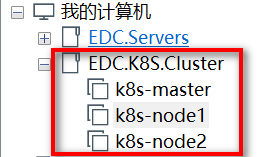
(2)配置主机名与静态IP地址如下表所示:
| 角色 | 主机名 | IP地址 |
| Master | k8s-master | 192.168.2.100 |
| Node | k8s-node1 | 192.168.2.101 |
| Node | k8s-node2 | 192.168.2.102 |
然后,更改hosts文件添加主机名与IP映射关系
# vim /etc/hosts
192.168
.2.100 k8s-master
192.168.2.101 k8s-node1
192.168.2.102 k8s-node2(3)关闭防火墙
systemctl stop firewalld
systemctl disable firewalld(4)关闭selinux
sed -i 's/enforcing/disabled/' /etc/selinux/config
setenforce 0(5)关闭swap => K8S中不支持swap分区
# vim /etc/fstab
#/dev/mapper/centos-swap swap swap defaults 0 0*.编辑etc/fstab将swap那一行注释掉或者删除掉
(6)将桥接的IPv4流量传递到iptables的链
# cat > /etc/sysctl.d/k8s.conf << EOF
net.bridge.bridge-nf-call-ip6tables = 1
net.bridge.bridge-nf-call-iptables = 1
EOF
# sysctl --system3.3 安装Docker&Kubeadm&Kubelet
以下步骤请在所有节点中都操作:
(1)安装Docker
# wget https://mirrors.aliyun.com/docker-ce/linux/centos/docker-ce.repo -O
/etc/yum.repos.d/docker-ce.repo
# yum -y install docker-ce-18.06.1.ce-3.el7
# systemctl enable docker && systemctl start docker
# docker --version
Docker version 18.06.1-ce, build e68fc7a*.这里安装的是18.06社区版,如果你之前有安装低版本的Docker,为了配合本次实验的K8S版本(1.13.x),建议先卸载掉,卸载过程可以参考这篇文章《CentOS7 Docker升级》。
(2)添加阿里云Yum软件源
# cat > /etc/yum.repos.d/kubernetes.repo << EOF
[kubernetes]
name=Kubernetes
baseurl=https://mirrors.aliyun.com/kubernetes/yum/repos/kubernetes-el7-x86_64
enabled=1
gpgcheck=1
repo_gpgcheck=1
gpgkey=https://mirrors.aliyun.com/kubernetes/yum/doc/yum-key.gpg
https://mirrors.aliyun.com/kubernetes/yum/doc/rpm-package-key.gpg
EOF(3)安装Kubeadm&Kubelet&Kubectl
注意:本次部署K8S版本号为1.13.3
# yum install -y kubelet-1.13.3 kubeadm-1.13.3 kubectl-1.13.3
# systemctl enable kubelet遇到的一些坑如下:
① 碰到需要kubernetes-cni的问题:
#####错误:软件包:kubelet-1.13.3-0.x86_64 (kubernetes)
需要:kubernetes-cni = 0.6.0
可用: kubernetes-cni-0.3.0.1-0.07a8a2.x86_64 (kubernetes)
kubernetes-cni = 0.3.0.1-0.07a8a2
可用: kubernetes-cni-0.5.1-0.x86_64 (kubernetes)
kubernetes-cni = 0.5.1-0
可用: kubernetes-cni-0.5.1-1.x86_64 (kubernetes)
kubernetes-cni = 0.5.1-1
可用: kubernetes-cni-0.6.0-0.x86_64 (kubernetes)
kubernetes-cni = 0.6.0-0
正在安装: kubernetes-cni-0.7.5-0.x86_64 (kubernetes)
kubernetes-cni = 0.7.5-0
您可以尝试添加 --skip-broken 选项来解决该问题
您可以尝试执行:rpm -Va --nofiles --nodigest解决:手动安装kubernetes-cni对应的版本
yum install -y kubelet-1.13.3 kubeadm-1.13.3 kubectl-1.13.3 kubernetes-cni-0.6.0② 使用yum安装程序时,提示xxx.rpm公钥尚未安装
从 https://mirrors.aliyun.com/kubernetes/yum/doc/yum-key.gpg 检索密钥
导入 GPG key 0xA7317B0F:
用户ID : "Google Cloud Packages Automatic Signing Key <gc-team@google.com>"
指纹 : d0bc 747f d8ca f711 7500 d6fa 3746 c208 a731 7b0f
来自 : https://mirrors.aliyun.com/kubernetes/yum/doc/yum-key.gpg
e3438a5f740b3a907758799c3be2512a4b5c64dbe30352b2428788775c6b359e-kubectl-1.13.3-0.x86_64.rpm 的公钥尚未安装
失败的软件包是:kubectl-1.13.3-0.x86_64
GPG 密钥配置为:https://mirrors.aliyun.com/kubernetes/yum/doc/yum-key.gpg解决:使用 yum install xxx.rpm --nogpgcheck 命令格式跳过公钥检查,比如跳过kubectl和kubeadm的公钥检查如下命令:
yum install kubectl-1.13.3-0.x86_64 --nogpgcheck
yum install kubeadm-1.13.3-0.x86_64 --nogpgcheck3.4 部署Kubernetes Master
以下步骤请在k8s-master节点上操作:
kubeadm init \
--apiserver-advertise-address=192.168.2.100 \
--image-repository registry.aliyuncs.com/google_containers \
--kubernetes-version v1.13.3 \
--service-cidr=10.1.0.0/16 \
--pod-network-cidr=10.244.0.0/16PS:由于默认拉取镜像地址k8s.gcr.io国内无法访问,这里指定阿里云镜像仓库地址(registry.aliyuncs.com/google_containers)。官方建议服务器至少2CPU+2G内存,当然内存1G也是可以的,但是会出Warning,建议还是老老实实升2G内存把。
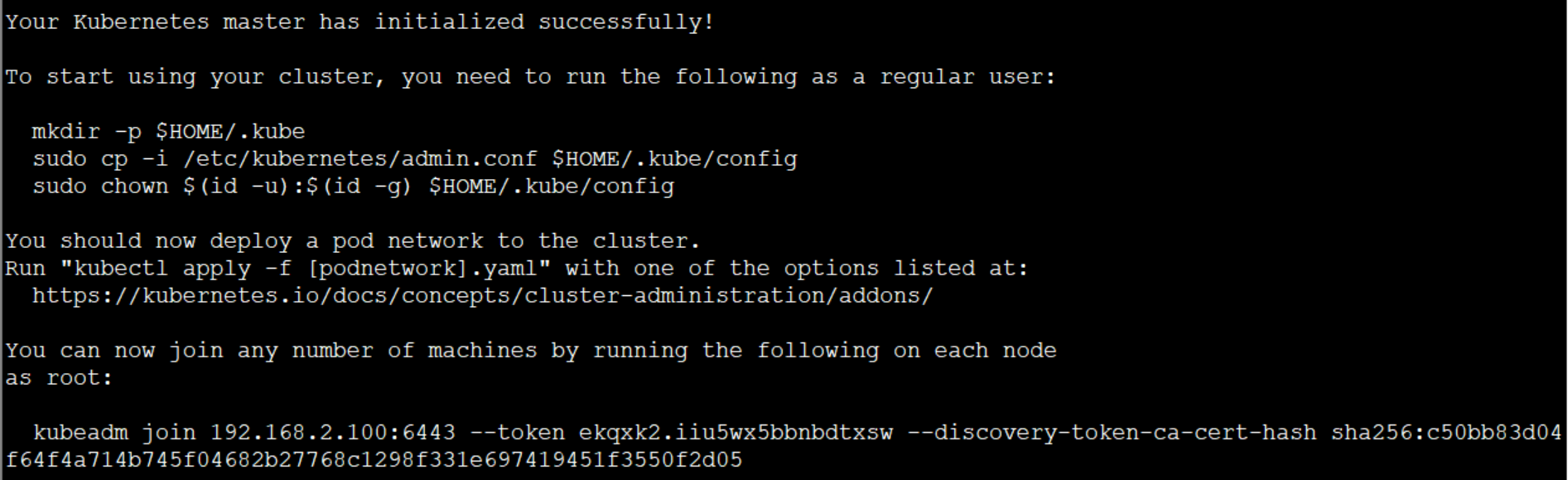
接下来,为了顺利使用kubectl命令,执行以下命令:
mkdir -p $HOME/.kube
sudo cp -i /etc/kubernetes/admin.conf $HOME/.kube/config
sudo chown $(id -u):$(id -g) $HOME/.kube/config
# kubectl get nodes这时你可以使用kubectl了,当你执行完kubectl get nodes之后,你会看到如下状态:

3.5 部署Pod网络插件(CNI)
同样,继续在k8s-master上操作:
kubectl apply -f \
https://raw.githubusercontent.com/coreos/flannel/a70459be0084506e4ec919aa1c114638878db11b/Documentation/kube-flannel.yml然后通过以下命令验证:全部为Running则OK,其中一个不为Running,比如:Pending、ImagePullBackOff都表明Pod没有就绪

如果其中有的Pod没有Running,可以通过以下命令查看具体错误原因,比如这里我想查看kube-flannel-ds-amd64-8bmbm这个pod的错误信息:
kubectl describe pod kube-flannel-ds-amd64-8bmbm -n kube-system在此过程中可能会遇到无法从qury.io拉取flannel镜像从而导致无法正常Running,解决办法如下:
使用国内云服务商提供的镜像源然后通过修改tag的方式曲线救国
docker pull quay-mirror.qiniu.com/coreos/flannel:v0.11.0-amd64
docker tag quay-mirror.qiniu.com/coreos/flannel:v0.11.0-amd64 quay.io/coreos/flannel:v0.10.0-amd64
docker rmi quay-mirror.qiniu.com/coreos/flannell:v0.11.0-amd64这时,我们再看看master节点的状态就会从NotReady变为Ready:

那么,恭喜你,Master节点部署结束了。如果你只想要一个单节点的K8S,那么这里就完成了部署了。
3.6 加入Kubernetes Node
在两台Node节点上执行join命令:
kubeadm join 192.168.2.100:6443 --token ekqxk2.iiu5wx5bbnbdtxsw --discovery-token-ca-cert-hash \
sha256:c50bb83d04f64f4a714b745f04682b27768c1298f331e697419451f3550f2d05
这里需要注意的就是,带上在Master节点Init成功后输出的Token。如果找不到了,没关系,可以通过以下命令来查看:
kubeadm token listNode节点上成功join之后会得到以下信息:

这时,我们在master节点上执行以下命令可以看到集群各个节点的状态了:

如果看到两个Node状态不是Ready,那么可能需要检查哪些Pod没有正常运行:
kubectl get pod --all-namespaces然后按照3.5中的检查方式进行检查并修复,最终kubectl get nodes效果应该状态都是Running。注意的是在检查时需要注意是哪个Node上的错误,然后在对应的Node进行修复,比如拉取flannel镜像。
至此,一个最小化的K8S集群已经搭建完毕。
3.7 测试Kubernetes集群
这里为了快速地验证一下我们的K8S集群是否可用,创建一个示例Pod(这里默认是一个副本):
kubectl create deployment nginx --image=nginx
kubectl expose deployment nginx --port=80 --type=NodePort
kubectl get pod,svc 
如果想要看到更多的信息,比如pod被部署在了哪个Node上,可以通过 kubectl get pods,svc -o wide来查看。

因为是NodePort方式,因此其映射的端口号会在30000-32767范围内随机取一个,我们可以直接通过浏览器输入IP地址访问,比如这时我们通过浏览器来访问一下任一Node的IP地址加端口号,例如192.168.2.101:31174或192.168.2.102:31174
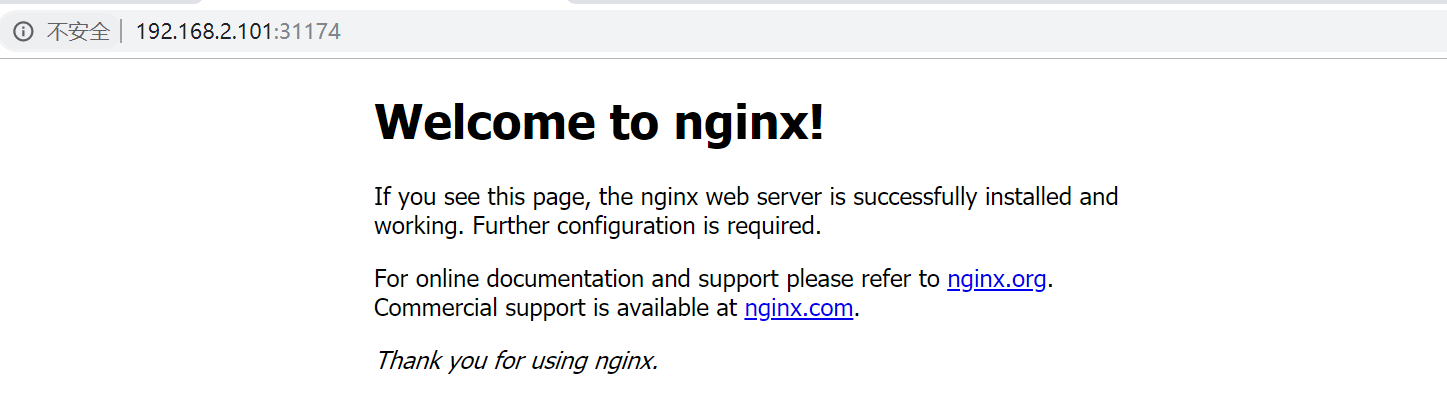
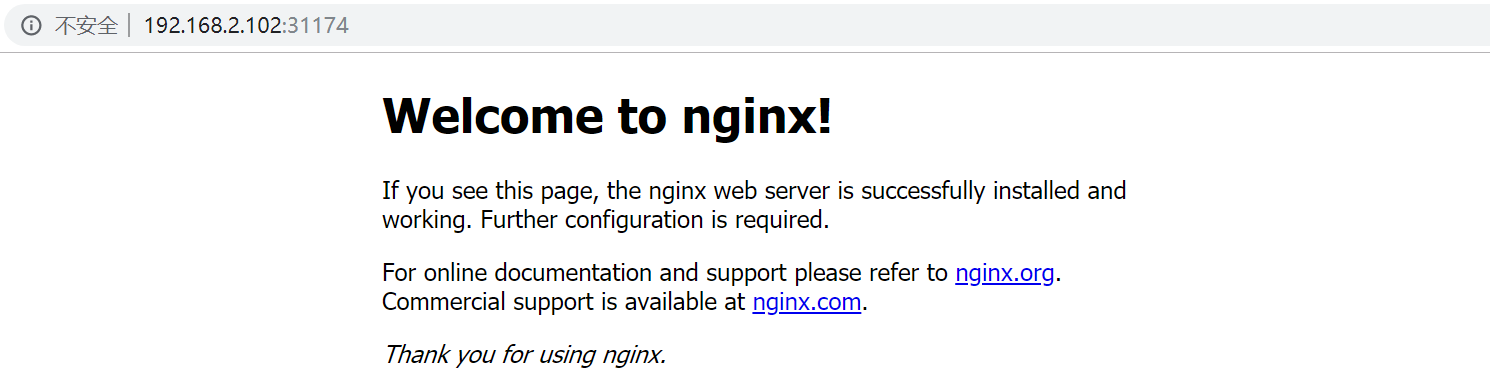
如果能够成功看到,那么恭喜你,你的K8S集群能够成功运行了,万里长征走完了第一步!
四、小结
本文快速地介绍了一下Kubernetes的核心构成组件及其作用,然后通过在三台Linux主机上通过Kubeadm搭建了一个Master节点两个Node节点的集群,最后通过部署一个Deployment来快速地验证了一下集群是否可用。下一篇会通过一个ASP.NET Core的部署例子来演示和介绍一下各个组件之间是如何协作的,以及部署Dashboard。
参考资料
(1)CloudMan,《每天5分钟玩转Kubernetes》
(2)李振良,《一天入门Kubernets教程》
(3)李振良,《30分钟部署一个Kubernetes集群》
(4)cao_xiaobo,《CentOS7 部署K8S集群》
来源:oschina
链接:https://my.oschina.net/u/4377109/blog/3421146